是否要了解如何在 HP 交换机上配置 DHCP 中继? 在本教程中,我们将向您展示使用 HP 交换机 1910、1920 或 5500 使用 Web 界面配置 DHCP 中继功能所需的所有步骤。
HP 交换机必须连接到 DHCP 服务器所在的 VLAN。
HP 交换机必须连接到 DHCP 客户端所连接的 VLAN
版权所有 © 2018-2021 Techexpert.tips。
保留所有权利。 未经出版商事先书面许可,不得以任何形式或任何方式复制,分发或传播本出版物的任何部分。
设备列表
在这里,您可以找到用于创建本教程的设备列表。
此链接还将显示用于创建本教程的软件列表。
HP 交换机相关教程:
在此页面上,我们可以快速访问与 HP 交换机相关的教程列表。
HP 交换机教程 - DHCP 继电器
打开浏览器软件,输入交换机的 IP 地址并访问 HP 交换机 Web 界面。

在提示屏幕上,输入管理登录信息。
工厂默认访问信息:
• 用户名:管理员
• 密码:(无密码)
成功登录后,将显示管理菜单。
访问"网络"菜单,然后选择 VLAN 接口选项。

HP 交换机必须连接到 DHCP 服务器所在的网络。
在我们的示例中,DHCP 服务器 IP 地址为 192.168.100.10,位于 192.168.100.0/24 网络上。
创建虚拟接口以将 HP 交换机连接到 DHCP 服务器网络。
在我们的示例中,创建了以下虚拟接口:Vlan-interface100。
Vlan 接口100 接口使用的 IP 地址为 192.168.100.1。

HP 交换机必须连接到 DHCP 客户端所在的网络。
在我们的示例中,DHCP 客户端位于 VLAN 200 上,VLAN 200 应使用 192.168.200.0/24 网络。
创建虚拟接口以将 HP 交换机连接到 DHCP 客户端网络。
在我们的示例中,创建了以下虚拟接口:Vlan-interface200。
Vlan 接口200 接口使用的 IP 地址为 192.168.200.1。

访问"网络菜单"菜单,然后选择 DHCP 选项。
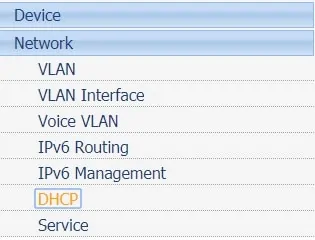
访问"DHCP 中继"选项卡,单击"添加"按钮,然后输入 DHCP 服务器的 IP 地址。

注册 DHCP 服务器后,您需要配置连接到 DHCP 客户端的 Vlan 接口。
在我们的示例中,我们将把 DHCP 请求从 VLAN 200 重定向到位于 VLAN 100 上的 DHCP 服务器 192.168.100.100。
在我们的示例中,DHCP 服务器 192.168.100.100 接收到服务器组 ID 0。

在连接到 DHCP 客户端的接口上启用 DHCP 中继。
选择 DHCP 服务器的服务器组 ID。
在我们的示例中,DHCP 服务器 192.168.100.100 接收到服务器组 ID 0。

不要忘记保存您的配置。
祝贺! 您已成功配置 HP 交换机 DHCP 中继。

